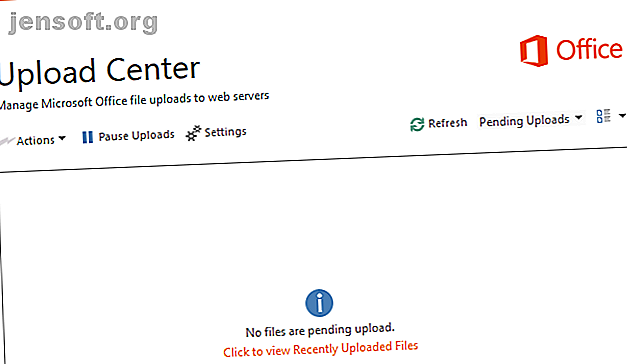
Hur du inaktiverar Microsoft Office Upload Center
Annons
Microsoft Office har många funktioner, men vissa av dessa är mer förvirrande än användbara. En funktion som kan ha kastat dig för en loop är Microsoft Office Upload Center.
Office Upload Center introducerades i Office 2010 och lever vidare i dag. Låt oss undersöka vad den här funktionen faktiskt gör och se om det är möjligt att inaktivera Microsoft Office Upload Center.
Vad gör Office Upload Center?

Äldre versioner av Office var utformade för att bara spara dokument, kalkylark och andra Office-filer på din lokala lagringsenhet. Integrationen av OneDrive och en betoning på molnlagring i moderna versioner ledde dock till att Upload Center inkluderades.
Syftet är att säkerställa smidig överföring av filer när du laddar upp till (eller arbetar med dokument på) "webbservrar", som informationssidan säger. I själva verket betyder detta när du sparar filer på OneDrive eller fjärrservrar, till exempel SharePoint.
När du klickar på Spara i ett dokument sparar Office som standard en lokal kopia av filen till ditt system. Den försöker sedan ladda upp en kopia av den här filen till OneDrive eller vilken annan online-plats du har valt. Om allt går bra märker du aldrig ett problem. Problem kan dock uppstå om du har en instabil anslutning eller stöter på ett synkroniseringsfel.
Är Office Upload Center användbart?
Trots vad du kanske tror är Upload Center inte värdelöst. Microsofts hjälpartikel för Upload Center förklarar några situationer där det är användbart: främst när du arbetar med en fjärrfil och tappar anslutningen. Detta kan inträffa om servern från vilken du laddade filen från går offline. Uppladdningscentret kan också komma till nytta genom att berätta när en filuppladdning är klar.
På en prickig anslutning kan du spara dokumentet när som helst för att ha en lokal kopia, och Upload Center kommer att ta hand om uppdatering av serverkopian när det ansluter igen. Som nämnts låter det dig också veta om synkroniseringsfel förr snarare än senare.
Om du laddar upp dussintals dokument på en gång till en företagsserver eller ofta hanterar dåliga trådlösa anslutningar är Microsoft Upload Center användbart och du bör antagligen inte inaktivera det. För dig som bara arbetar med enstaka fil i Office eller aldrig använder OneDrive, är det onödigt och du kan dölja den om du vill.
Hur du inaktiverar ikonen för Office Upload Center
Du kanske inte bryr dig om att Upload Center gör sitt arbete bakom kulisserna, men vill hålla dess ikon ur systemfältet. I så fall kan du ta bort ikonen utan att helt stoppa programmet.
Du måste starta appen Upload Center för att göra detta. Det enklaste sättet är att söka efter Office Upload Center i Start-menyn. När du är där ser du en ruta som innehåller alla väntar på uppladdningar. Klicka på Inställningar ovanför denna ruta för att öppna alternativmenyn.

Det här är en enkel inställningsmeny som inte erbjuder många alternativ. Avmarkera alternativet Visa ikon i meddelandefältet för att ta bort Office Upload Center från ditt systemfack.
Observera att även efter att du har gjort det körs programmet vid behov. Du kan öppna den när som helst med samma metod som ovan.
Hur du stänger av Microsoft Upload Center

Du kanske har lagt märke till att det inte finns något enkelt sätt att inaktivera Office Upload Center. När du högerklickar på ikonen i systemfacket finns det inget alternativ att stänga den. Så vad gör du om du vill inaktivera Microsoft Upload Center helt?
Det finns några lösningar tillgängliga för detta, men de varierar beroende på vilken version av Windows och Office du har. På grund av detta är det svårt att visa en specifik metod för att ta bort Office Upload Center.
Vi kommer att påpeka några metoder som vissa har hävdat fungerat för dem, även om din körsträcka kan variera. Men först…
Behöver du verkligen inaktivera Office Upload Center?
För de flesta är det inte värt besväret att försöka ta bort Office Upload Center. Det är en del av Microsoft Office, och det är inte väldigt invasivt. I de flesta fall sparar endast företag användare dokument till SharePoint eller fjärrservrar. För en genomsnittsanvändare träder det således bara i kraft när man sparar till OneDrive.
Du bör bara se Upload Center när ett fel uppstår. Om detta händer ofta är det förmodligen inte ett problem med Upload Center, utan snarare din nätverksanslutning. Du bör diagnostisera dina internetanslutningsproblem Nätverksproblem? 7 diagnostiska tricks och enkla korrigering av nätverksproblem? 7 Diagnostiska trick och enkla korrigering Nätverksproblem måste diagnostiseras innan de kan lösas. Den här artikeln täcker sju enkla knep för att fixa ditt nätverk. Läs mer istället. När det är fixat kan du dölja Upload Center och fortsätta som om det inte ens finns där.
Det finns ingen officiell metod för att stänga av den, så ta nedanstående lösningar med ett saltkorn.
Inaktivera OneDrive's Office Integration i Windows 10

OneDrive ingår som en del av Windows 10 och fungerar som standard i Microsoft Office. Vissa användare rapporterar att inaktivering av denna integration stoppar Upload Center från att köras. Det är lätt att göra, så det är värt ett försök.
Öppna OneDrive's alternativ genom att högerklicka på ikonen i systemfältet och välja Inställningar . Avmarkera rutan som heter Office-applikationer på Office- fliken för att synkronisera Office-filer som jag öppnar .
Starta om och Office Upload Center bör inte längre laddas. Observera att om du stänger av det här kommer det dock att inaktivera vissa av Office: s samarbetsfunktioner.
Ta bort Office Upload Center-processerna
Inuti din Microsoft Office-installationsmapp finns många filer som Office behöver köra ordentligt. Några av dem är relaterade till Upload Center, så du kan eventuellt inaktivera det genom att röra med dessa.
Följ vägen nedan för att hitta den huvudsakliga Office-mappen på din PC. Detta exempel använder Office 2016; beroende på vilken version du har installerat kan mappen Office16 ha ett annat nummer:
C:\Program Files (x86)\Microsoft Office\root\Office16 Inne i den här mappen hittar du ett MSOSYNC.EXE-program som hanterar filssynkronisering. Det finns också en fil som heter MSOUC.EXE, som är den faktiska Upload Center-appen. Du kan ta bort dessa eller ändra deras namn för att förhindra att de körs.
Men detta kan införa fel, och Office kommer troligen att återskapa dem innan länge ändå. Så detta är troligtvis en kortsiktig lösning.
Andra möjliga lösningar på Office Upload Center
Jag hatar Microsoft Office Upload Center med en kall passion. Den här saken bör inte existera.
- Paul Thurrott (@thurrott) 20 juli 2015
Många av de tidigare metoderna för att ta bort Microsoft Office Upload Center fungerar bara på äldre versioner. Det finns inte längre en MSOSYNC.EXE- post på Start-fliken i Aktivitetshanteraren Så här använder du Windows 10 Startmapp: Allt du behöver veta hur man använder Windows 10 Startmapp: Allt du behöver veta Startmappen Windows 10 låter du hanterar vilka program som körs vid start. Så här hittar du startmappen och hanterar dess program. Läs mer, men det är värt att kontrollera om du använder en äldre version av Office.
Vissa Office 2013-användare hävdar att inaktivering av en uppgift från Aktivitetsplaneraren också kan stoppa Upload Center. På panelen Task Scheduler Library till vänster bör du se en post med namnet Microsoft Office 15 Sync Underhåll för [användarnamn] . Högerklicka på detta och välj Avaktivera för att stoppa den från att köras.
Du kan också hitta posten MSOSYNC.EXE i Aktivitetshanteraren och döda den. Men du måste göra det varje gång du startar om din dator och det kan dyka upp igen när du sparar ett dokument i Office.
Annars verkar den huvudsakliga metoden för att inaktivera Office Upload Center vara att redigera en registerpost. När vi kontrollerade detta var värdet som en gång dök upp för Upload Center inte längre.
Vi rekommenderar inte att redigera registret för något så litet ändå, eftersom du gör det felaktigt kan skada registret och den lilla fördelen är verkligen inte värt det. Upload Center kan lätt komma tillbaka med en framtida uppdatering även efter att ha gjort det.
Adjö, Office Upload Center
Uppladdningscentret är användbart för vissa människor, men inte mycket mer än en eftertanke för andra. För de flesta borde det vara tillräckligt att gömma sig, men förhoppningsvis visade sig en av lösningarna vara framgångsrik om du verkligen hatar verktyget.
För mer PC-beskärning, kolla in onödiga Windows-program som du bör avinstallera 12 onödiga Windows-program och appar. Du bör avinstallera 12 onödiga Windows-program och appar du ska avinstallera Undrar du vilka Windows 10-appar som ska avinstalleras? Här är flera onödiga Windows 10-appar och program som du bör ta bort. Läs mer .
Utforska mer om: Samarbetsverktyg, Microsoft Office 2010, Microsoft Office 2013, Microsoft Office 2016, Microsoft Office 2019, Microsoft Office Tips, Microsoft OneDrive.

